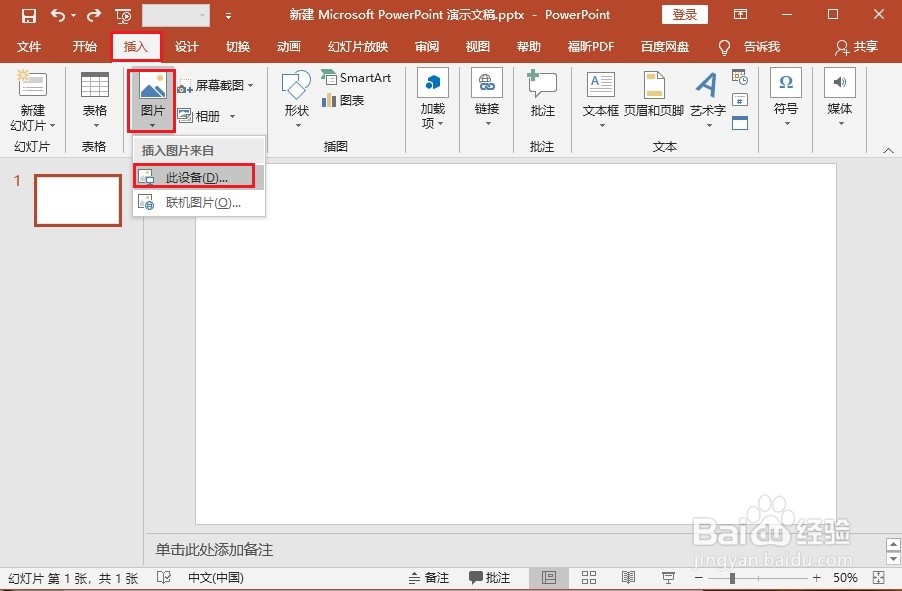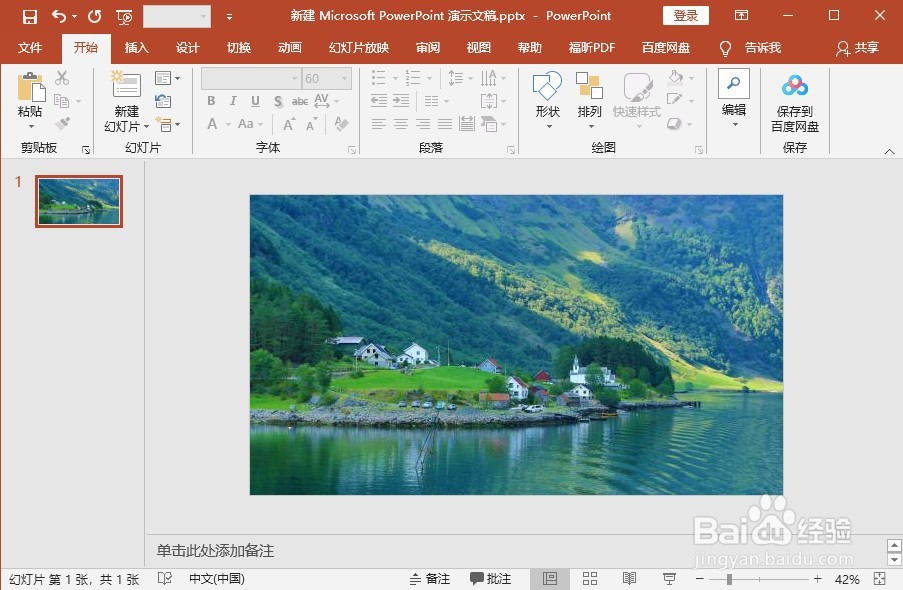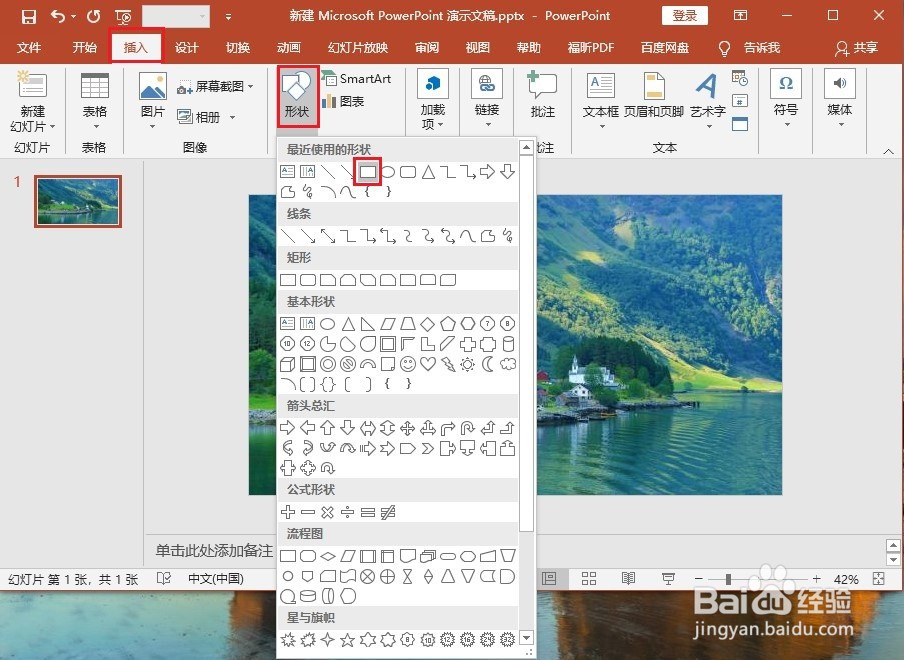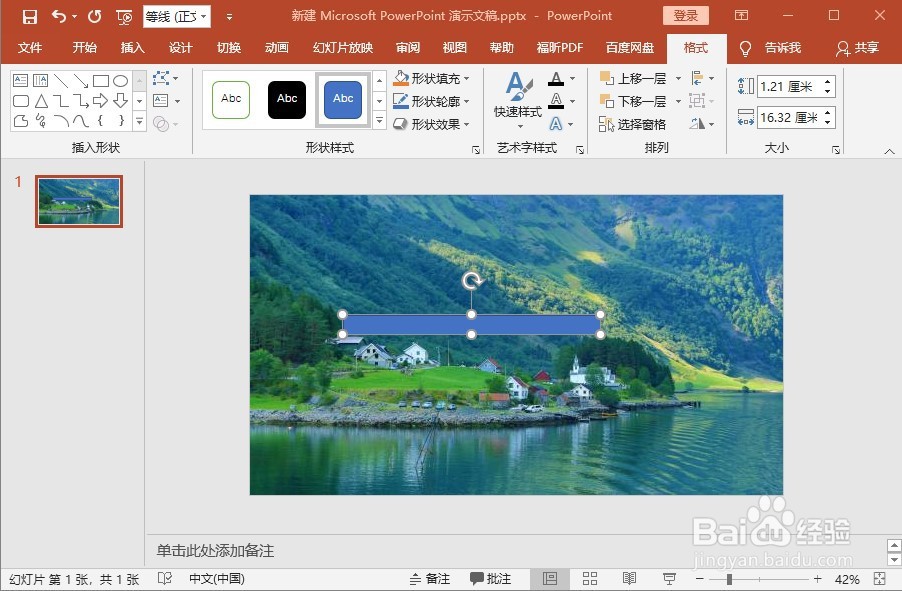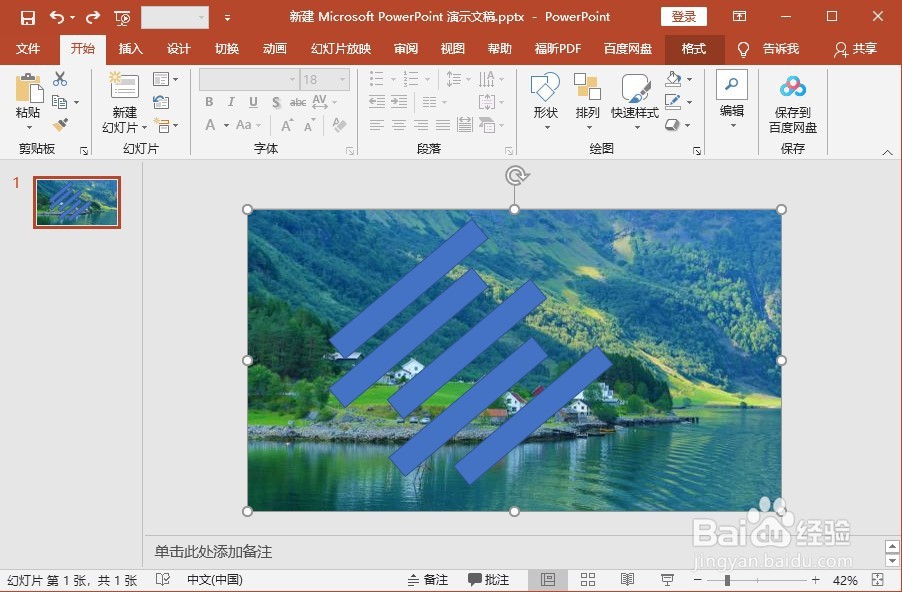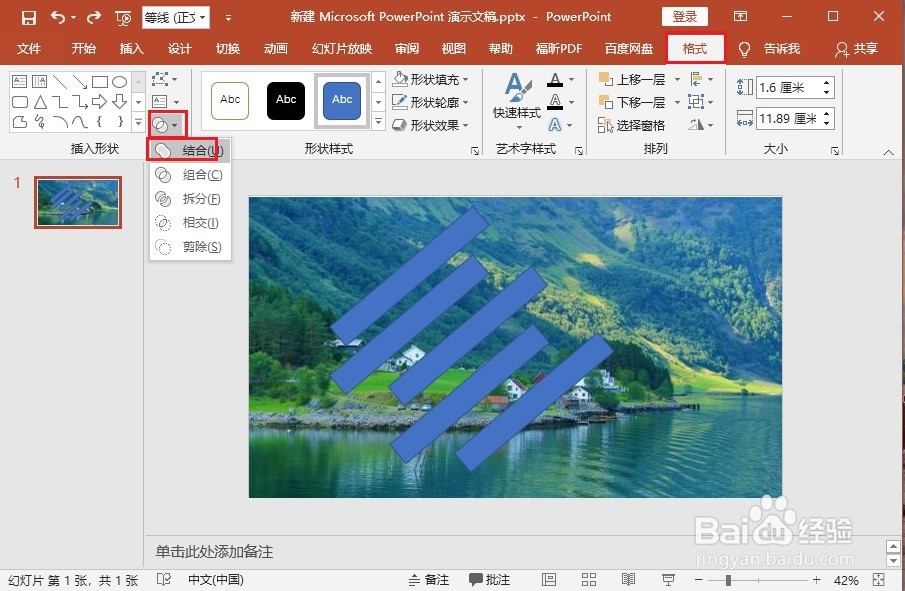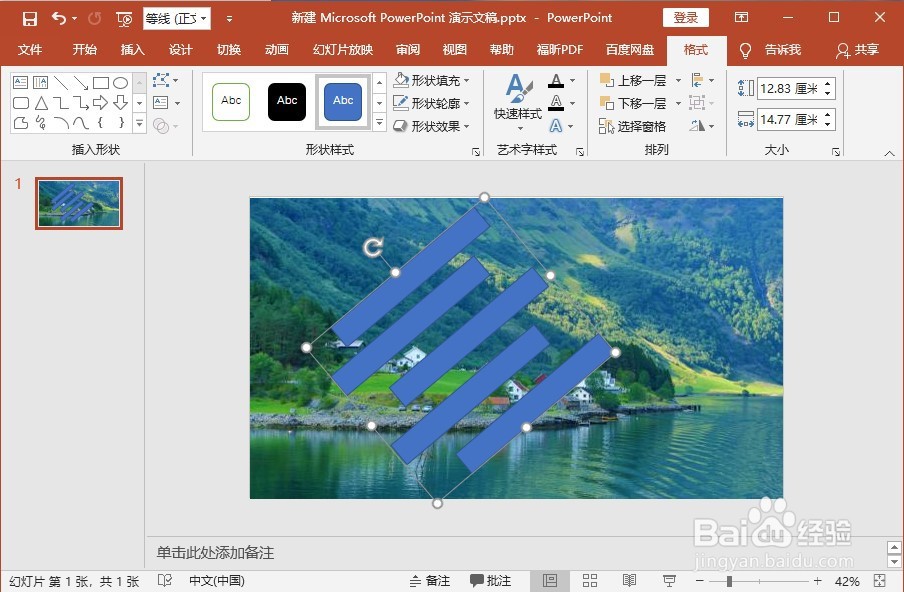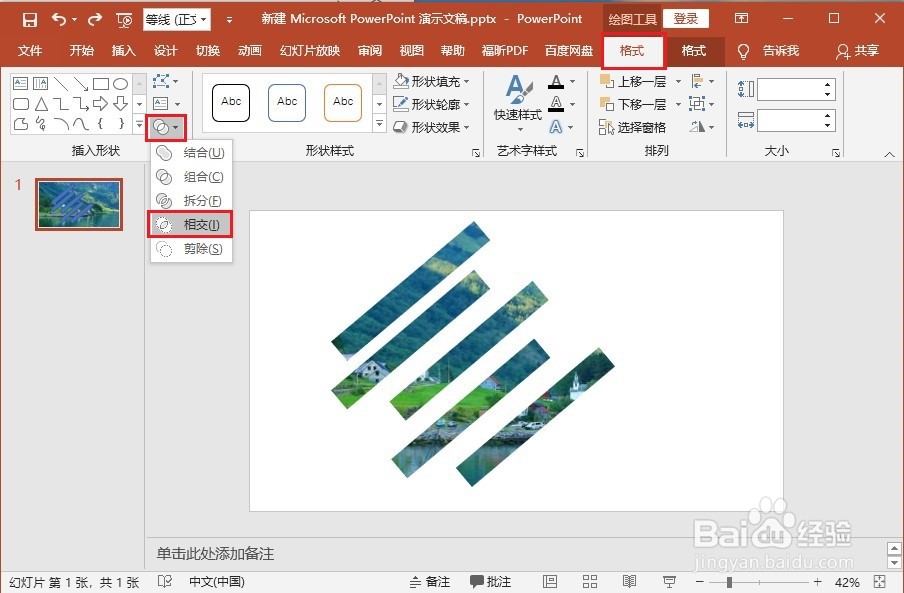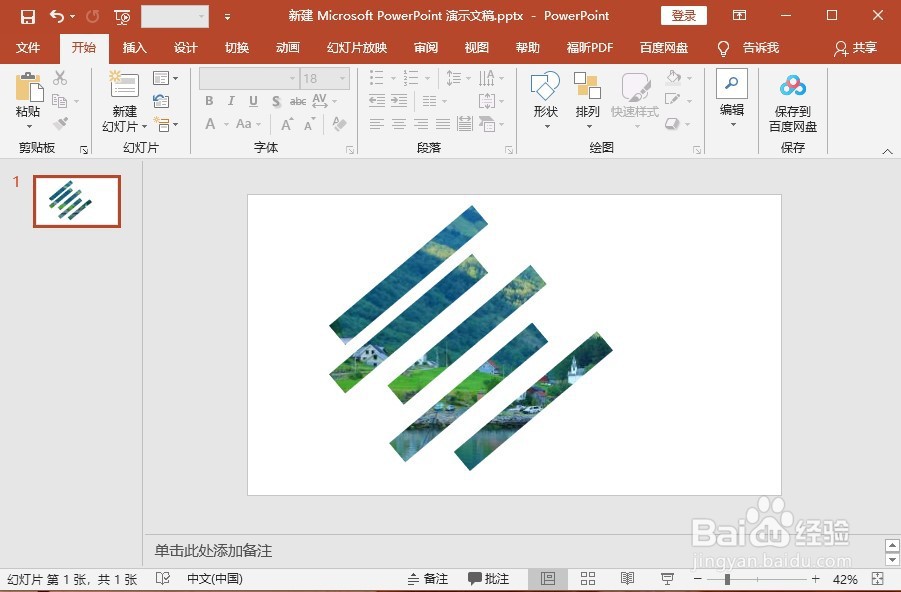在PPT中如何制作图片分割效果
1、首先新建一个PPT并打开,然后点击【插入】>【图片】>【此设备】,插入一张图片,适当调整大小。
2、接着点击【插入】>【形状】>【矩形】,插入一个矩形。
3、旋转矩形的角度,再选中矩形按【Ctrl】键,复制多个矩形,并调整到你想要的位置。
4、按【shift】键,选中所有的矩形,点击【格式】>【合并形状】>【结合】,这样所有的矩形就结合在一起。
5、先选中图片,再按【Ctrl】键,选中形状,点击【绘兔脒巛钒图工具】下面的【格式】,再点击【合并形状】,在下拉菜单选择【相交】即可。
声明:本网站引用、摘录或转载内容仅供网站访问者交流或参考,不代表本站立场,如存在版权或非法内容,请联系站长删除,联系邮箱:site.kefu@qq.com。
阅读量:22
阅读量:70
阅读量:55
阅读量:49
阅读量:22